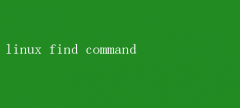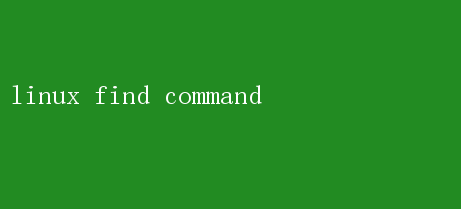
无论是寻找丢失的文件、批量重命名、还是执行复杂的搜索任务,`find`命令都能以其独特的魅力,帮助我们高效地穿梭于文件系统的每一个角落
本文将深入剖析`find`命令的核心功能、常用选项、以及结合其他命令实现的高级应用,带你领略这一Linux命令行艺术的魅力
一、`find`命令初印象 `find`命令的基本语法简洁明了,其最基本的形式是`find 【起始目录】 【搜索条件】 【执行动作】`
起始目录指定了搜索的起点,可以是当前目录(.)、根目录(`/`)或任何指定的路径
搜索条件则用于限定搜索的范围,比如按名称、类型、大小、时间戳等条件筛选文件
执行动作则定义了找到匹配文件后应采取的操作,如打印路径、删除、执行命令等
二、基础搜索:按名称和类型 按名称搜索 最直接的用法是按文件名搜索
例如,要在当前目录及其子目录中查找名为`example.txt`的文件,可以使用: find . -name example.txt `-name`选项区分大小写,如果需要忽略大小写,可以使用`-iname`: find . -iname example.txt 按类型搜索 `find`命令还支持按文件类型搜索,常见的文件类型包括普通文件(`f`)、目录(`d`)、符号链接(`l`)等
例如,查找当前目录下所有的目录: find . -type d 三、进阶搜索:按大小、时间和权限 按大小搜索 `find`命令允许我们根据文件大小进行搜索,使用`-size`选项,后面可以跟`c`(字节)、`k`(千字节)、`M`(兆字节)等单位
例如,查找大于10MB的文件: find /path/to/search -size +10M 按时间搜索 时间相关的搜索条件包括文件的访问时间(`-atime`)、修改时间(`-mtime`)和状态改变时间(`-ctime`),单位是天
例如,查找最近7天内修改过的文件: find /path/to/search -mtime -7 此外,`-amin`、`-mmin`和`-cmin`选项允许我们以分钟为单位进行时间搜索
按权限搜索 通过`-perm`选项,我们可以根据文件的权限进行搜索
例如,查找所有具有755权限的文件: find /path/to/search -perm 755 四、组合条件:逻辑运算符的力量 `find`命令的强大之处在于它能够组合多个搜索条件,使用逻辑运算符`-and`(默认)、`-or`和`-not`(或`!`)来实现复杂的搜索逻辑
例如,查找当前目录下既是目录又大于100MB的文件夹: find . -type d -size +100M 查找当前目录下名为`report.pdf`或`presentation.pptx`的文件: find .( -name report.pdf -or -name presentation.pptx) 注意,由于括号在shell中有特殊含义,因此需要用反斜杠``进行转义
五、执行动作:不仅仅是查找 `find`命令不仅限于查找文件,它还可以对找到的文件执行各种操作
最常见的操作是使用`-print`(默认动作,打印文件路径),但`find`还支持`-exec`、`-ok`、`-delete`等更强大的动作
使用-exec执行命令 `-exec`选项允许我们对找到的每个文件执行指定的命令
例如,批量删除所有`.tmp`文件: find /path/to/search -name .tmp -exec rm {} ; 这里的`{}`是一个占位符,代表当前找到的文件名,而`;`是命令的结束标志,必须被转义以避免被shell提前解释
使用-ok安全执行 与`-exec`类似,`-ok`也会对每个找到的文件执行命令,但在执行前会提示用户确认
这提供了一种更安全的方式来避免误操作: find /path/to/search -name .tmp -ok rm {} ; 直接删除文件 `-delete`选项直接删除找到的文件,无需额外命令: find /path/to/search -name .tmp -delete 六、结合其他命令:无限可能 `find`命令的强大还体现在它能与其他命令无缝结合,创造出无限可能
例如,结合`xargs`处理大量文件: find /path/to/search -name .log | xargs gzip 这条命令会找到所有`.log`文件,并使用`gzip`进行压缩
`xargs`命令能够处理`find`输出的长列表,避免了因参数过长导致的命令执行失败
另一个例子是结合`grep`进行内容搜索: find /path/to/search -type f -name.txt -exec grep -l search_term {} ; 这条命令会查找所有`.txt`文件,并在其中搜索包含`search_term`的行,最后打印出包含该行的文件名
七、总结 `find`命令是Linux命令行工具中的瑰宝,它以其灵活性和强大的功能,成为了文件搜索和管理的首选工具
从基本的按名称、类型搜索,到进阶的按大小、时间、权限搜索,再到复杂的逻辑组合和丰富的执行动作,`find`命令几乎能满足所有文件搜索和管理的需求
更重要的是,`find`命令能够与其他命令无缝结合,释放出更大的潜力,让Linux用户能够以前所未有的效率处理文件和目录
掌握`find`命令,就是掌握了一把开启Linux世界宝藏的钥匙
无论是系统管理员的日常维护,还是开发者的项目管理,`find`命令都能成为你最可靠的伙伴
让我们在Linux的广阔天地中,继续探索,不断前行,用`find`命令书写属于自己的精彩篇章